文章详情页
WORD插入PDF的方法
浏览:56日期:2023-08-07 16:07:30
word是我们最常用的office办公组件之一,其为用户提供了强大的word编辑与处理的功能,而在我们在编辑word的过程中,我们常常需要插入PDF、图片等内容,而部分刚入手的用户可能不知道如何插入PDF文件,小编在这里为用户带来通过word插入PDF的详细操作教程,帮助用户通过简单几步来实现在word中添加PDF文档或页面,有需要的用户赶紧来试试吧!
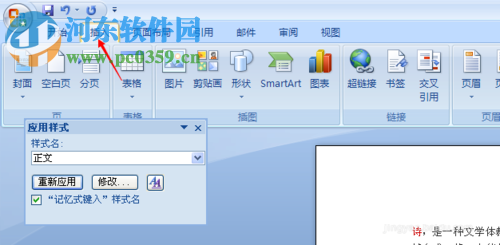 方法/步骤
方法/步骤方法一:直接插入
1、我们先打开我们的word文档,进入如下的界面。

2、用户在菜单栏中点击“插入”按钮,接着我们在下方的功能中找到“附件”,然后添加你的PDF文档即可。
而在部分word版本中可能没有插入附件的功能,我们可以找到“对象”功能。
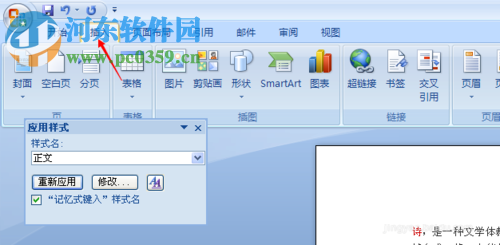
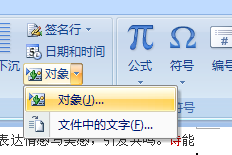
3、若使用PD对象,选择后进入如下的对象窗口,我们选择“由文件创建”选项。
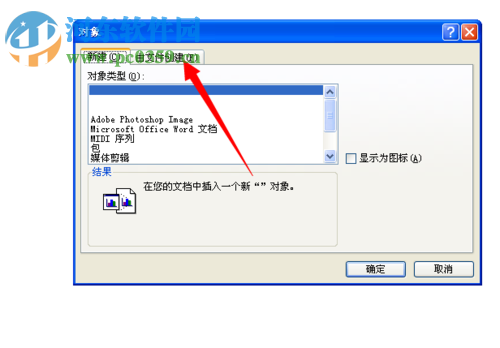
4、随后我们在文件名中浏览到我们的PDF文件,然后选择显示为图标/链接到文件现象,点击确定。
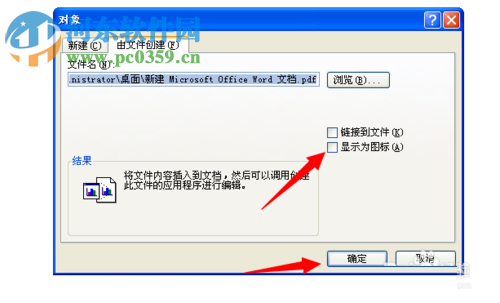
方法二:转换为图片进行插入
1、若任然无法插入PDF,则我们可以选择以图片的方式进行插入。

2、用户打开PDF文件,然后通过组合键CTRL+SHIFT+S另存为JPG格式,然后即可正常插入。
以上就是word中插入PDF的操作步骤,有需要的用户赶紧来了解一下吧!
标签:
word
相关文章:
排行榜

 网公网安备
网公网安备